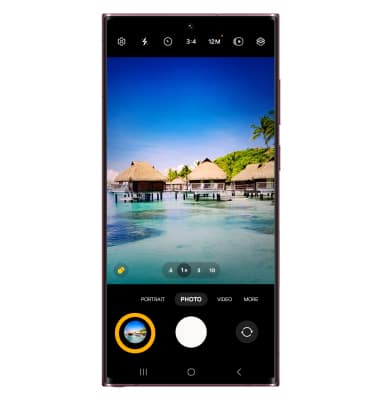Grabar un video
¿Con qué dispositivo necesitas ayuda?
Grabar un video
Conoce cómo grabar un video, capturar fotos durante la grabación de un video, y más.
INSTRUCCIONES E INFORMACIÓN
Para consultar detalles técnicos sobre la cámara del dispositivo, consulta el tutorial de especificaciones. Para ver las funcionalidades avanzadas de la cámara, consulta el tutorial Advanced Photo & Video Features.
En este tutorial, aprenderás a hacer lo siguiente:
• Grabar un video
• Intercambiar entre la cámara delantera y la trasera
• Acercar y alejar
• Pausar/reanudar/detener una grabación
• Tomar una foto mientras está en modo video
• Tener acceso y usar Single Take
Este tutorial requiere que abras la aplicación Camera. Desde la pantalla principal, selecciona la ![]() aplicación Camera. Para tener acceso a la cámara desde la pantalla de bloqueo, oprime el botón lateral dos veces o selecciona y arrastra el
aplicación Camera. Para tener acceso a la cámara desde la pantalla de bloqueo, oprime el botón lateral dos veces o selecciona y arrastra el ![]() ícono Camera hacia arriba.
ícono Camera hacia arriba.
Grabar un video
Deslízate hacia la izquierda para tener acceso al modo Video, luego selecciona el ícono Record.
Importante: También puedes oprimir cualquiera de los botones de volumen para comenzar o detener una grabación.
Importante: También puedes oprimir cualquiera de los botones de volumen para comenzar o detener una grabación.
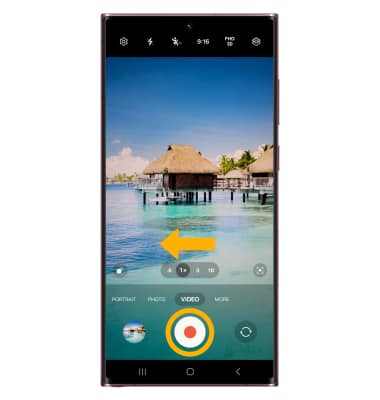
Intercambiar entre la cámara delantera y la trasera
Selecciona el ícono Switch camera.
Importante: También puedes deslizarte hacia arriba o abajo para cambiar rápidamente entre las cámaras trasera y frontal.
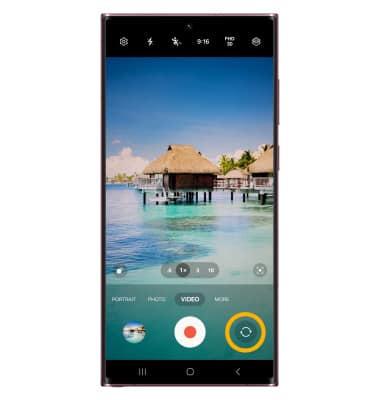
Importante: También puedes deslizarte hacia arriba o abajo para cambiar rápidamente entre las cámaras trasera y frontal.
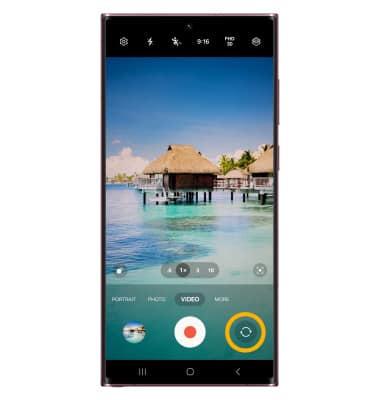
Enfocar la cámara
Selecciona la pantalla en la ubicación deseada para enfocar la cámara.
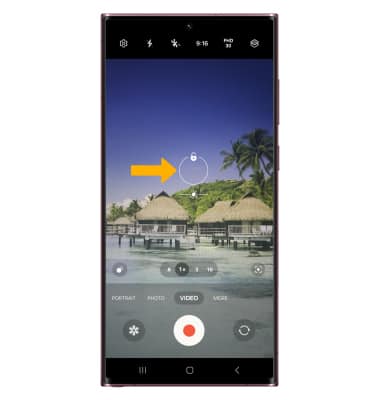
Acercar y alejar
Arrastra dos dedos desde la zona media de la pantalla hacia los bordes externos para acercar. Pellizca con dos dedos desde los bordes externos hacia la zona media de la pantalla para alejar.
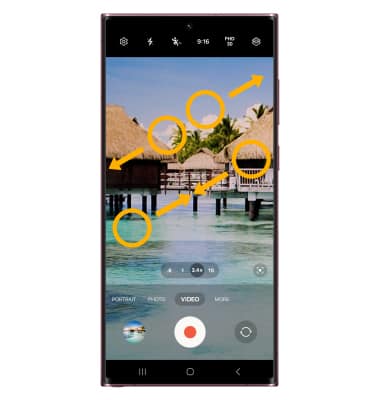
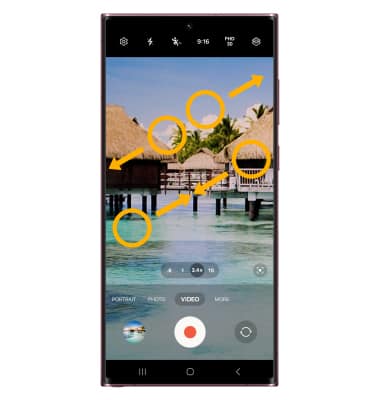
Pausar/reanudar/detener una grabación
Selecciona el ícono Pause para pausar el video. Selecciona el ícono Stop para detener la grabación.
Importante: para reanudar una grabación, selecciona el ícono Record.
ícono Record.
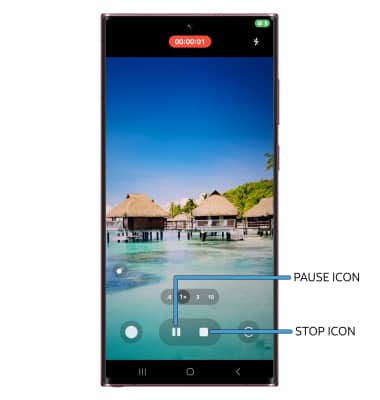
Importante: para reanudar una grabación, selecciona el
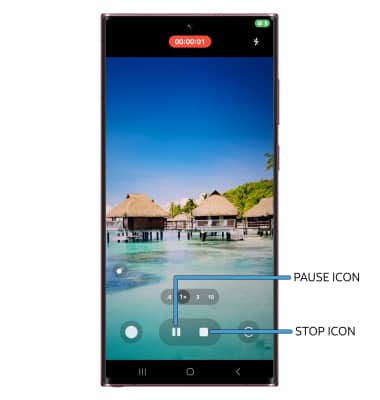
Tomar una foto mientras está en modo video
Selecciona el ícono Capture.
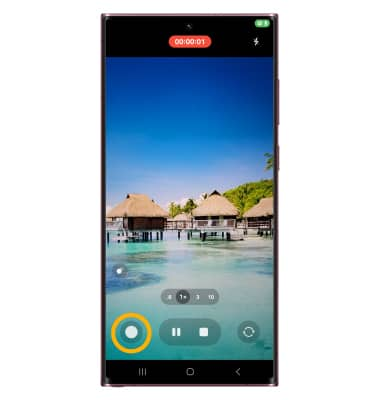
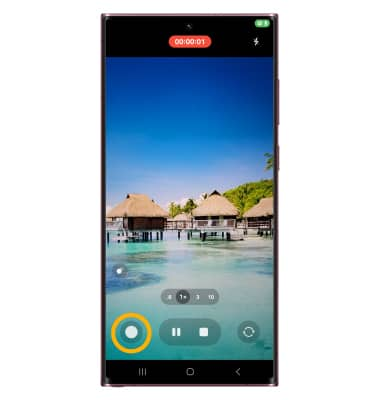
Tener acceso y usar Single Take
Single Take te permite tomar una escena en una serie de fotos y videos breves a la vez. En la pantalla de la cámara, deslízate hacia la izquierda hasta MORE y luego selecciona SINGLE TAKE. Selecciona el ícono Capture para comenzar a grabar. Haz un paneo lentamente con la cámara para capturar múltiples fotos en la escena. Single Take se detendrá automáticamente luego de aproximadamente 10 segundos. Para detener la grabación de forma manual, selecciona el ícono Stop. Tu dispositivo procesará automáticamente todas las fotos y videos capturados.
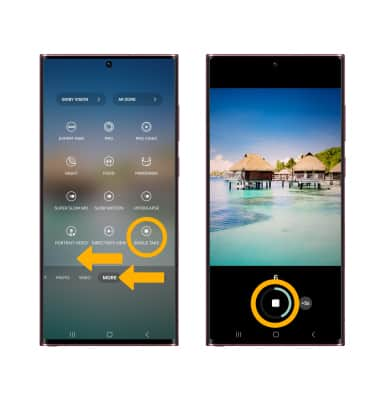
Las fotos y videos tomados con Single Take se mostrarán como una colección. Para ver la colección, en la aplicación Camera, selecciona el ícono Gallery.
Importante: Como alternativa, desde la pantalla principal, deslízate hacia arriba hasta la bandeja Apps y selecciona la aplicación Gallery.
aplicación Gallery.
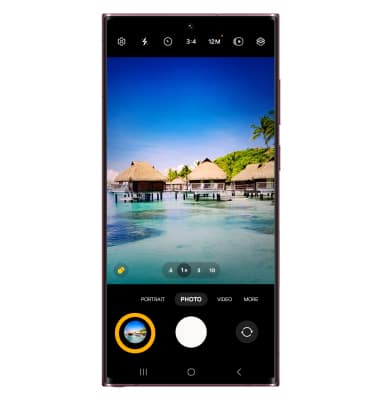
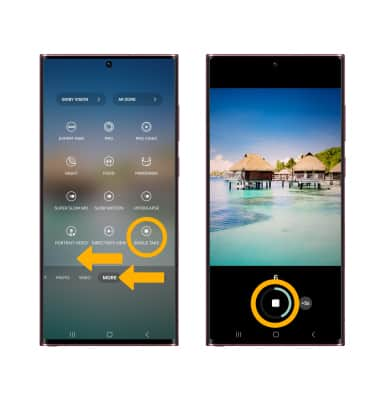
Las fotos y videos tomados con Single Take se mostrarán como una colección. Para ver la colección, en la aplicación Camera, selecciona el ícono Gallery.
Importante: Como alternativa, desde la pantalla principal, deslízate hacia arriba hasta la bandeja Apps y selecciona la